Adakah anda pengguna berkuasa yang mencari cara untuk meningkatkan prestasi PC anda? Jika ya, anda mungkin ingin mempertimbangkan untuk mendayakan Prestasi Terbaik dalam Windows. Ia merupakan pelan kuasa yang menghapuskan kelewatan berkaitan pengurusan tenaga dan memastikan CPU dan komponen perkakasan lain sentiasa berfungsi pada tahap maksimum.
Mendayakan Prestasi Terbaik memerlukan usaha manual, kerana kemungkinan besar ia tidak tersedia pada pemasangan Windows anda secara lalai. Tutorial ini akan menerangkan apakah itu Ultimate Performance dan bagaimana untuk mengaktifkannya dalam Windows 11 dan 10.
Jadual Kandungan
Apakah itu Mod Prestasi Terbaik?
Prestasi Muktamad ialah skim kuasa untuk edisi Windows 10 dan 11 Pro Workstation yang mengutamakan prestasi berbanding kecekapan tenaga. Tidak seperti pelan kuasa yang lain, ia mengalih keluar kependaman mikro antara komponen perkakasan yang meminta dan menerima kuasa dan mendahulukan sistem untuk bertindak balas serta-merta kepada tugasan yang menuntut.

Pelan kuasa sesuai untuk stesen kerja mewah yang mengendalikan tugas kritikal perniagaan, di mana kelewatan sedikit pun boleh membuat perubahan. Walau bagaimanapun, memandangkan ia menjadikan segala-galanya berjalan pada gear tinggi, ia juga boleh meningkatkan prestasi pada komputer peribadi—cth., anda mungkin melihat peningkatan yang ketara semasa aktiviti intensif seperti penyuntingan dan pengekodan video.

Prestasi Muktamad berfungsi dengan menetapkan keadaan pemproses kepada 100%, bermakna CPU sentiasa beroperasi pada frekuensi tertingginya. Selain itu, ia menghalang cakera keras daripada dimatikan apabila ia tidak digunakan, memastikan data boleh diakses serta-merta.
Prestasi Muktamad juga menghentikan sistem pengendalian daripada berhibernasi, mengubah suai tetapan paparan wayarles untuk mengelakkan sambungan Wi-Fi rawak dan menggesa perkakasan grafik berfungsi dengan lebih pantas.
Sebaliknya, semua perkara di atas diterjemahkan kepada peningkatan penggunaan kuasa dan hayat bateri yang berkurangan. Ia juga boleh menaikkan semula kipas, mencipta isu kepanasan terlampau dalam sistem pengudaraan yang buruk, dan memberi kesan buruk kepada jangka hayat perkakasan.
Prestasi Muktamad tidak terdapat pada edisi Pro dan Home standard Microsoft Windows, tetapi anda boleh mengaktifkannya melalui Command Prompt atau Windows PowerShell. Walaupun anda menjalankan Pro for Workstations, anda mungkin tidak melihat mod kuasa pada komputer riba; sekali lagi, anda boleh mendayakannya melalui baris arahan.
Cara Mendayakan Pelan Kuasa Prestasi Terbaik
Dengan mengandaikan anda mempunyai edisi Pro for Workstations Windows 10 atau 11 berjalan pada komputer anda, anda boleh mendayakan Prestasi Terbaik melalui Panel Kawalan’s Konsol Pilihan Kuasa. Begini caranya:
Buka menu Mula, taip Panel Kawalan dan tekan Enter. 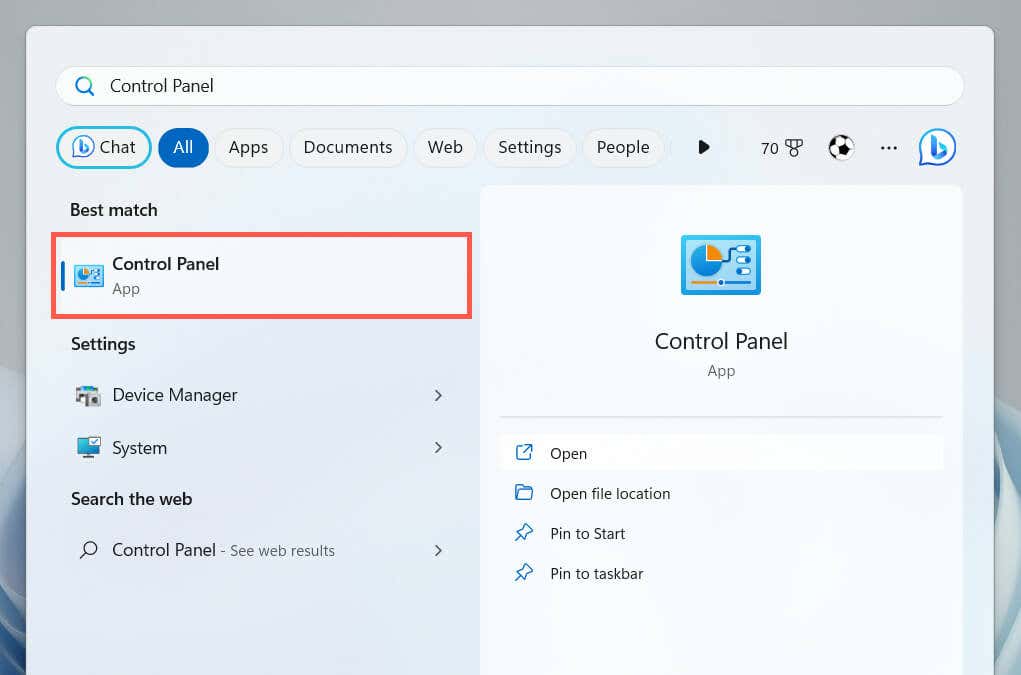 Pilih Perkakasan dan Bunyi.
Pilih Perkakasan dan Bunyi. 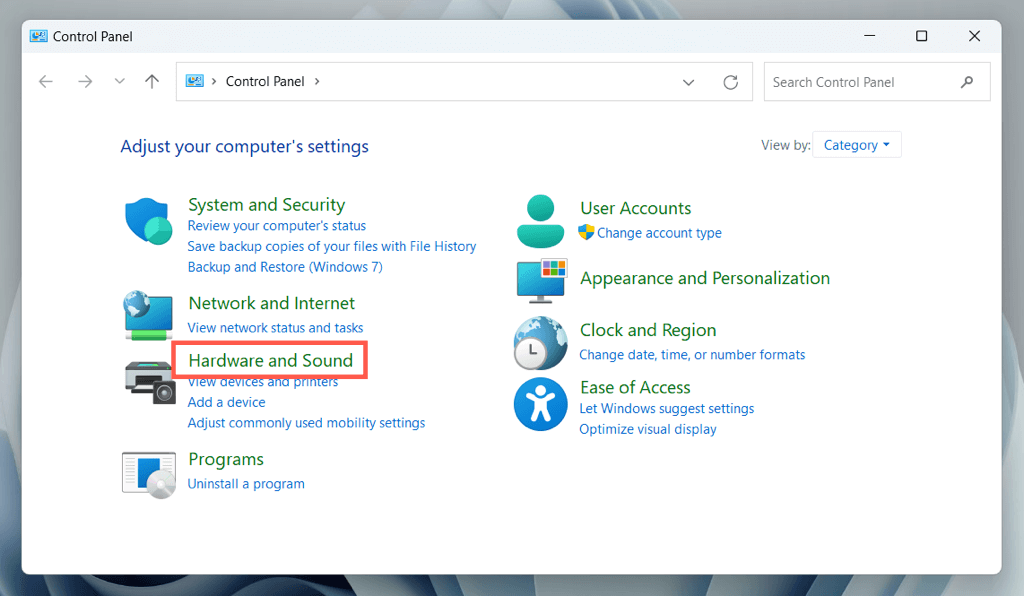 Pilih Pilihan Kuasa.
Pilih Pilihan Kuasa.  Kembangkan bahagian Tunjukkan rancangan tambahan.
Kembangkan bahagian Tunjukkan rancangan tambahan. 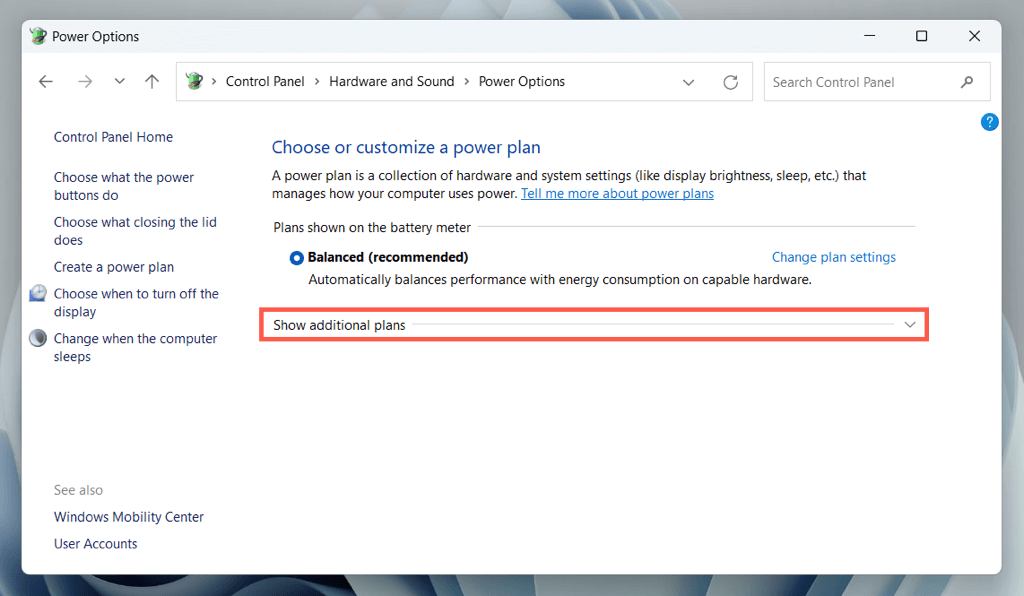 Pilih butang radio di sebelah Prestasi Terbaik.
Pilih butang radio di sebelah Prestasi Terbaik. 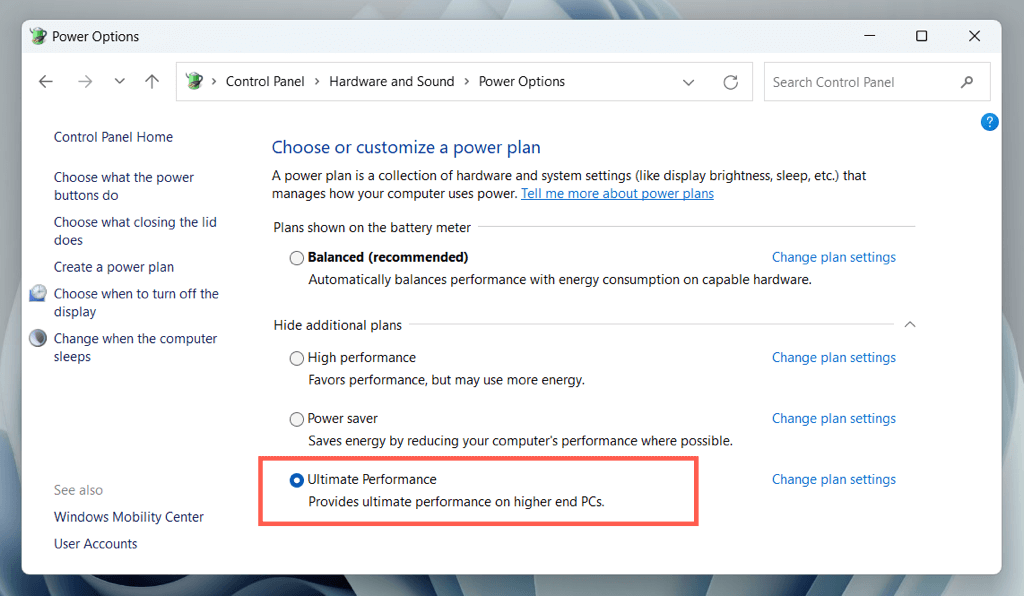
Nota: Dalam Windows 10, anda boleh melancarkan konsol Power Options melalui apl Tetapan—klik kanan menu Mula, pilih Tetapan dan pergi ke Sistem > Kuasa & tidur > Tetapan kuasa tambahan.
Cara Menambah Pelan Kuasa Prestasi Terbaik
Jika anda tidak melihat pelan kuasa Prestasi Terbaik dalam konsol Power Options dalam Windows, anda mesti menggunakan Windows PowerShell atau Command yang tinggi. Konsol gesa untuk menyahsembunyikannya. Untuk berbuat demikian:
Klik kanan butang Mula dan pilih Windows PowerShell/Terminal (Admin). Atau, buka menu Mula, cari cmd, dan pilih Jalankan sebagai pentadbir. 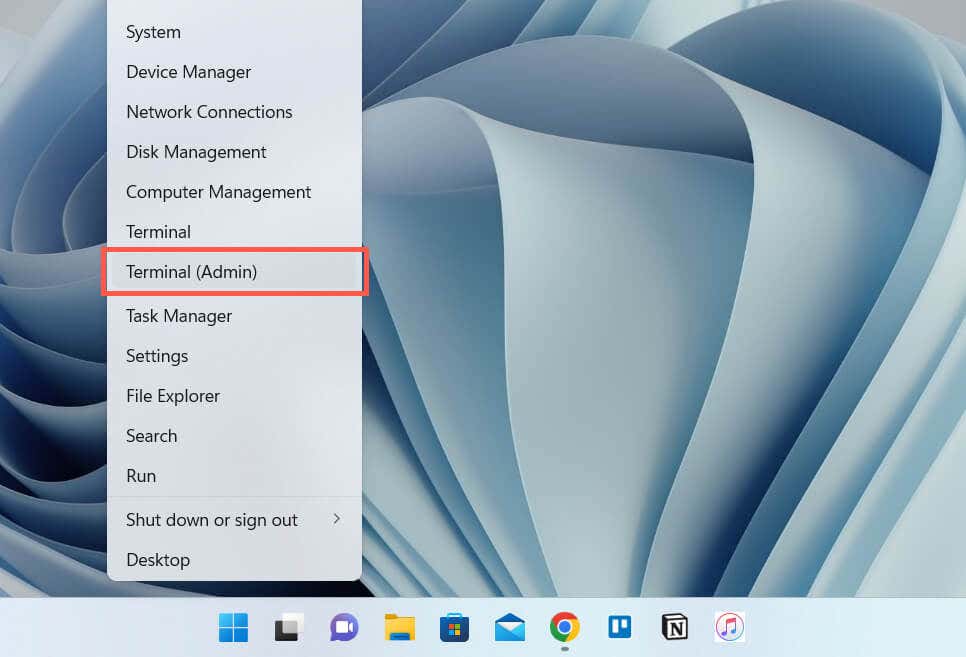 Jalankan arahan berikut:
Jalankan arahan berikut:
powercfg –duplicatescheme e9a42b02-d5df-448d-aa00-03f14749eb61
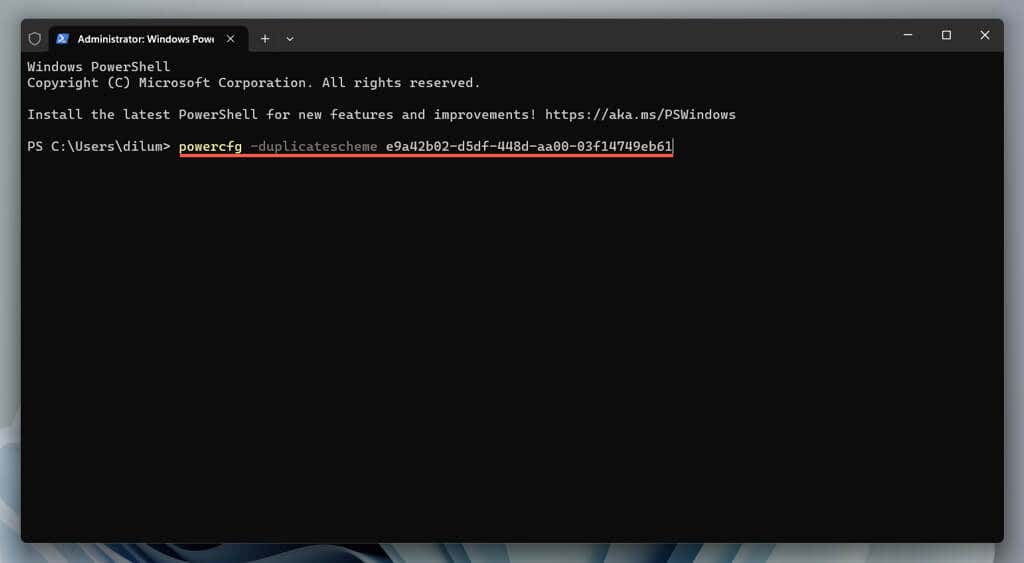
Lawati Semula Kuasa Konsol pilihan. Jika pelan Prestasi Terbaik tidak ada, mulakan semula komputer anda dan semak semula. Sebagai alternatif, jalankan arahan pengaktifan di bawah untuk menghidupkan Ultimate Performance melalui baris arahan itu sendiri:
powercfg/setactive e9a42b02-d5df-448d-aa00-03f14749eb61
Jika Prestasi Ultimate terus gagal muncul dalam anak tetingkap Power Options, anda mesti melumpuhkan Sedia Moden dalam Windows. Cara terpantas untuk melakukannya ialah menjalankan arahan berikut melalui baris arahan yang ditinggikan:
reg add HKLM\System\CurrentControlSet\Control\Power/v PlatformAoAcOverride/t REG_DWORD/d 0
Sebaik sahaja anda berbuat demikian, jalankan semula perintah pengaktifan Ultimate Performance:
powercfg –duplicatescheme e9a42b02-d5df-448d-aa00-03f14749eb61
Mulakan semula komputer anda, munculkan Power Konsol pilihan, dan Prestasi Terbaik harus ada di antara senarai pelan kuasa.
Cara Menyesuaikan Pelan Prestasi Muktamad
Prestasi Muktamad boleh disesuaikan seperti mana-mana pelan kuasa lain pada komputer anda. Pilih pilihan Tukar tetapan pelan di sebelah Prestasi Terbaik pada konsol Power Options. Pada skrin yang berikut, anda boleh menentukan masa desktop atau komputer riba anda harus mematikan paparannya atau tidur.
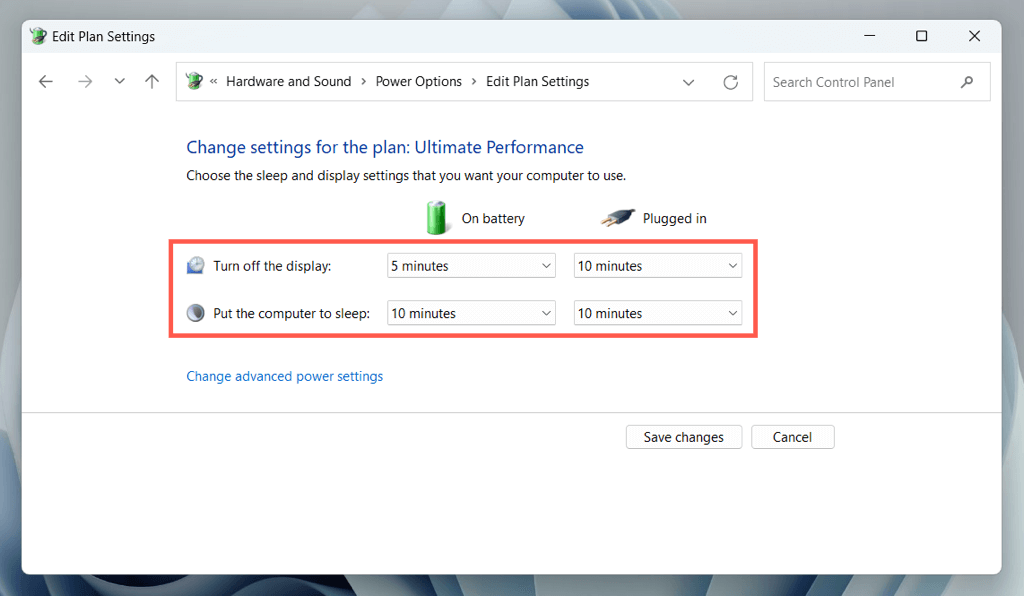
Untuk menyesuaikan aspek lain pelan kuasa, pilih Tukar tetapan kuasa lanjutan. Contohnya, jika anda lebih suka pemacu keras dimatikan selepas jumlah tertentu tidak aktif pada kuasa bateri, kembangkan Cakera keras > Matikan cakera keras selepas dan masukkan tempoh masa ke dalam medan di sebelah Hidupkan bateri (Minit).
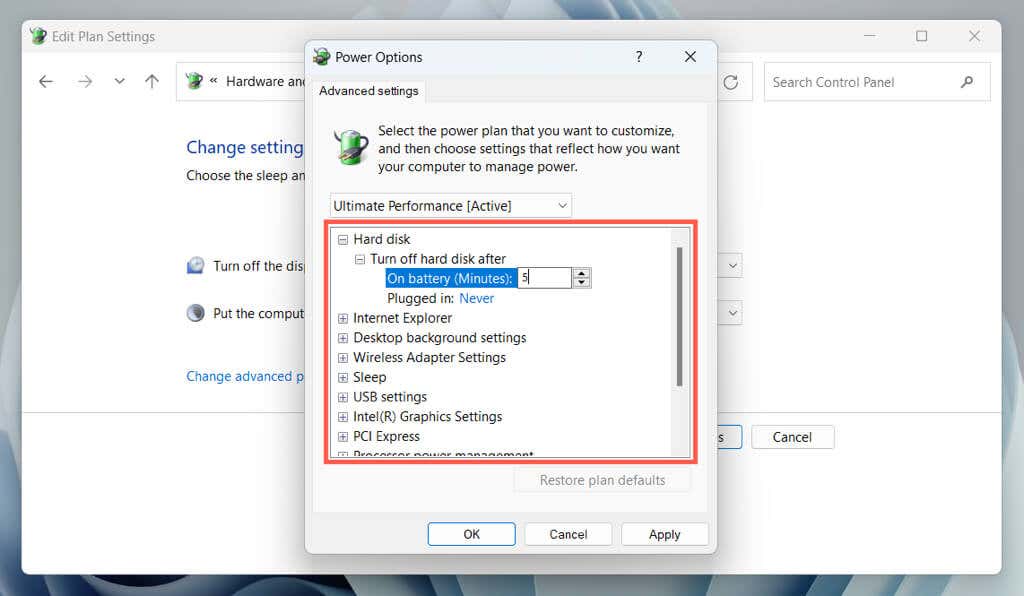
Selam ke dalam kategori lain seperti Tetapan Penyesuai Wayarles, tetapan USB dan pengurusan kuasa Pemproses untuk mengubah suai pelan kuasa Prestasi Terbaik mengikut pilihan anda.
Cara Bertukar Kembali ke Pelan Kuasa Lain
Prestasi Muktamad menggunakan banyak tenaga, jadi adalah idea yang baik untuk menukar kepada mod alternatif, seperti pelan kuasa Seimbang, sebagai contoh di mana komputer anda tidak perlu berjalan pada pendikit penuh.
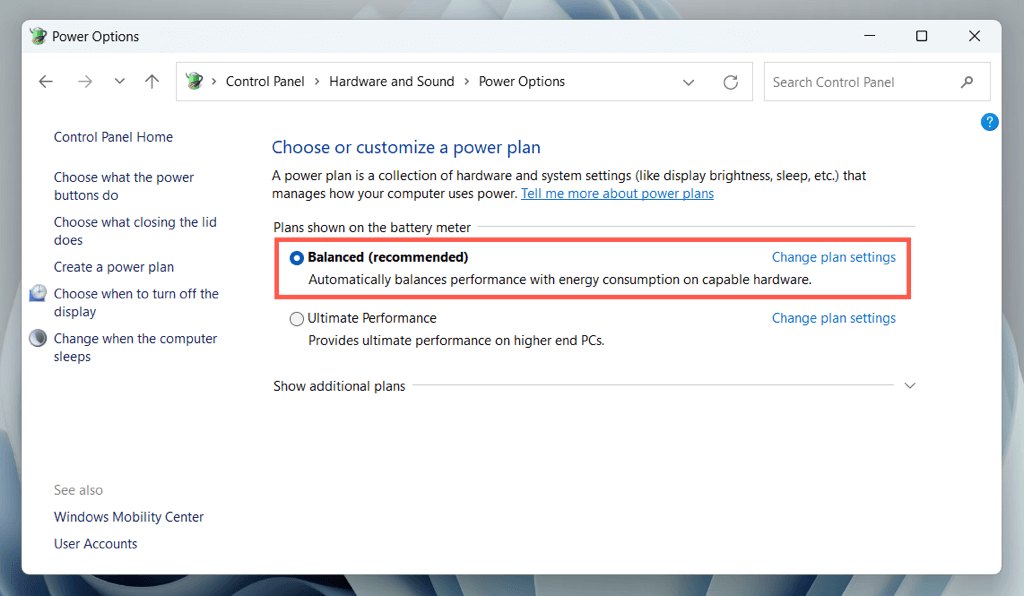
Untuk berbuat demikian, buka semula konsol Power Options dan dayakan butang radio di sebelah Balanced (disyorkan), Power Saver atau High Performance power plans.
Cara Memadam Mod Kuasa Prestasi Terbaik
Jika anda memutuskan bahawa Prestasi Terbaik bukan untuk anda, anda boleh memadamkannya daripada senarai pelan kuasa.
Untuk berbuat demikian, buka konsol Power Options dan tukar kepada pelan kuasa alternatif. Kemudian, pilih Tukar tetapan rancangan di sebelah Prestasi Terbaik dan pilih Padam pelan ini.
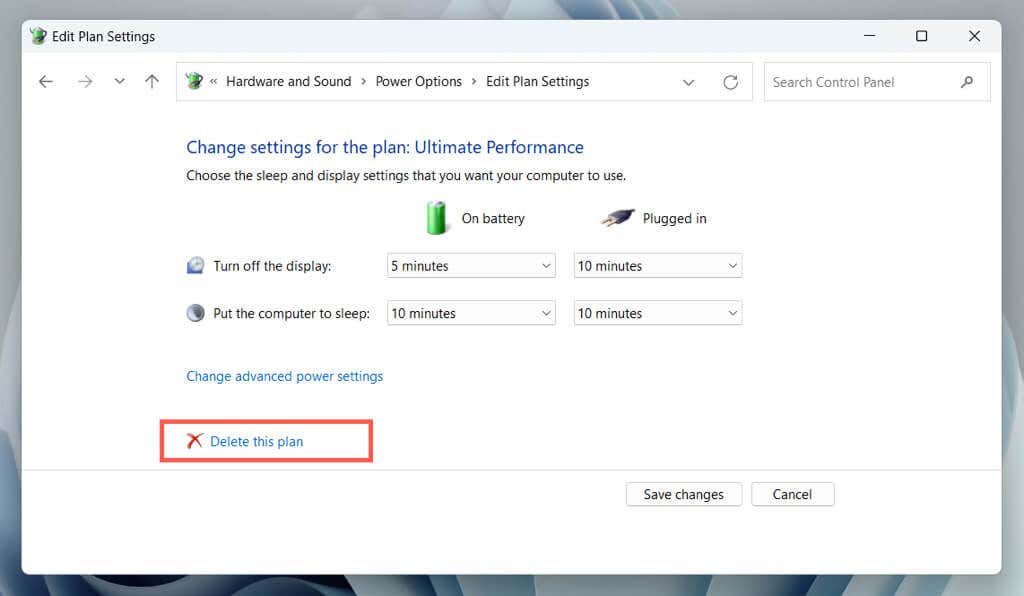
Untuk memulihkan rancangan Ultimate Performance kemudian, jalankan arahan berikut melalui Windows PowerShell atau Command Prompt:
powercfg –duplicatescheme e9a42b02-d5df-448d-aa00-03f14749eb61
Dapatkan Prestasi Terbaik pada PC Windows Anda
Prestasi Terakhir ialah alat yang berkuasa untuk mempercepatkan komputer anda, tetapi ia tidak perlu aktif semua masa. Sebaliknya, mendayakannya hanya apabila anda memerlukan prestasi tambahan boleh meningkatkan penjimatan kuasa dan mengurangkan masalah berkaitan haba. Ia juga penting untuk menggunakan pelan kuasa dengan berhati-hati pada komputer riba dan peranti mudah alih lain kerana tol yang berlebihan pada hayat bateri.
Secara keseluruhannya, memahami cara mendayakan dan menggunakan pelan kuasa Prestasi Ultimate boleh membantu anda mengoptimumkan komputer anda dan memastikan ia berjalan pada prestasi maksimum apabila anda paling memerlukannya.

